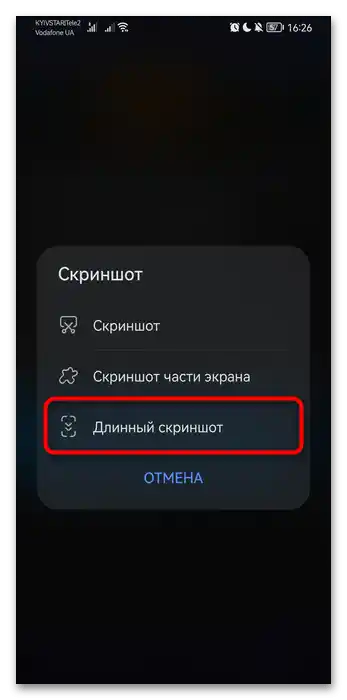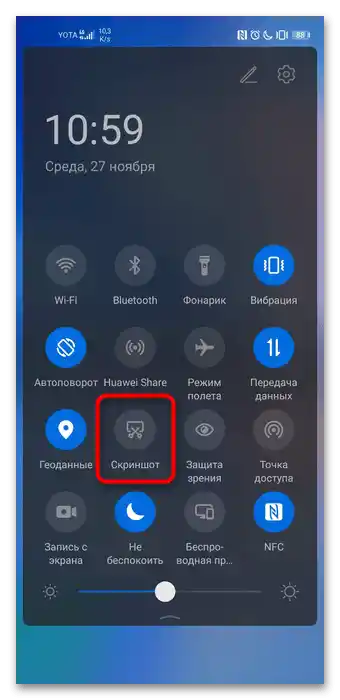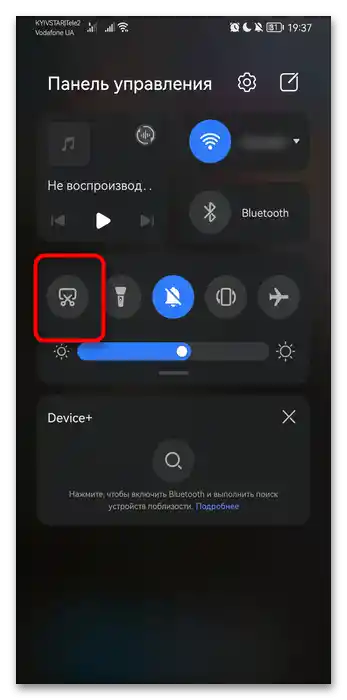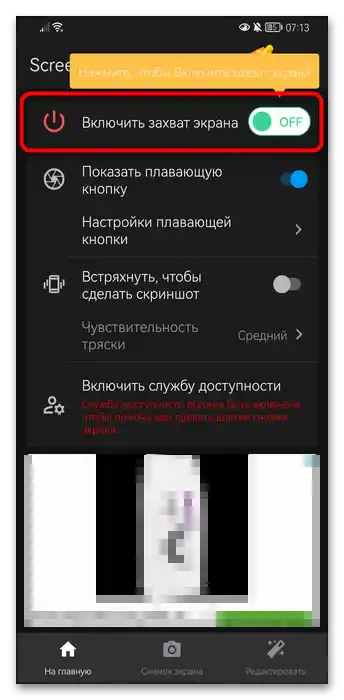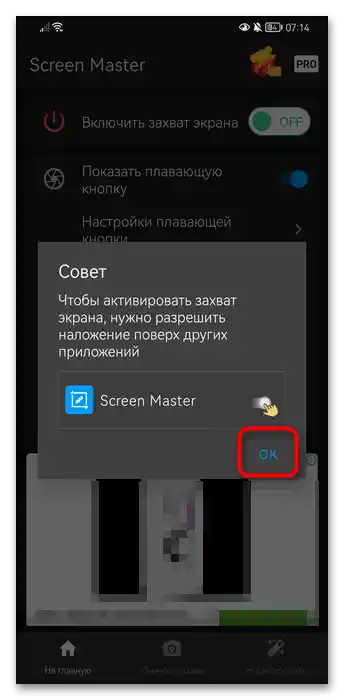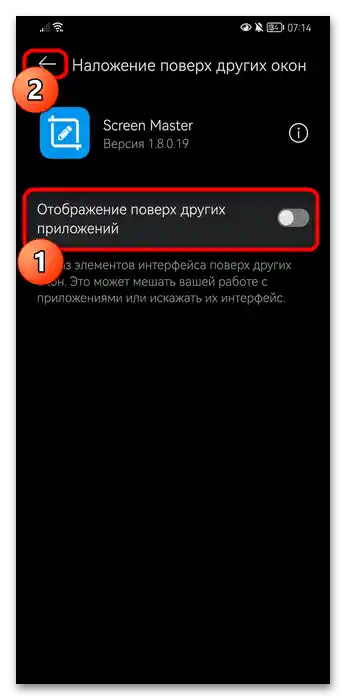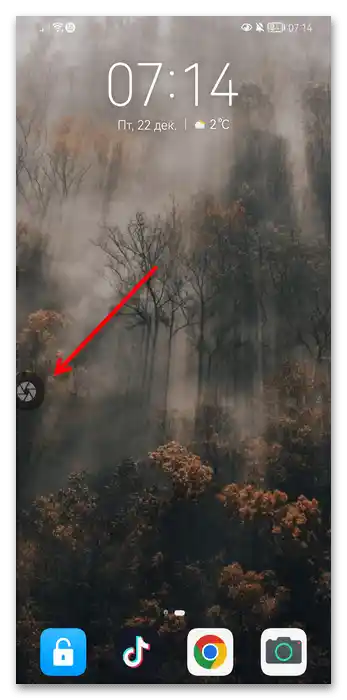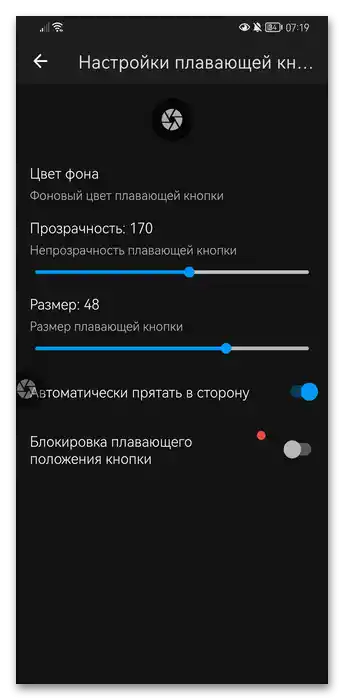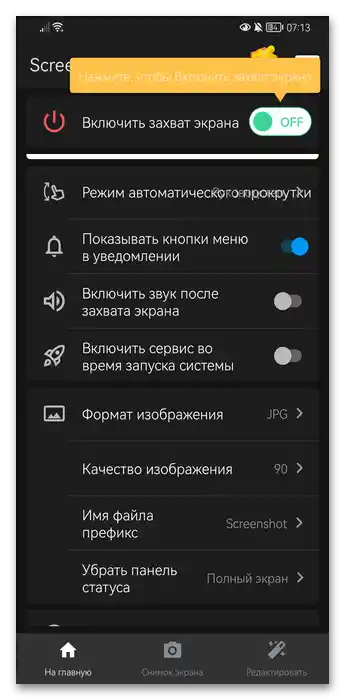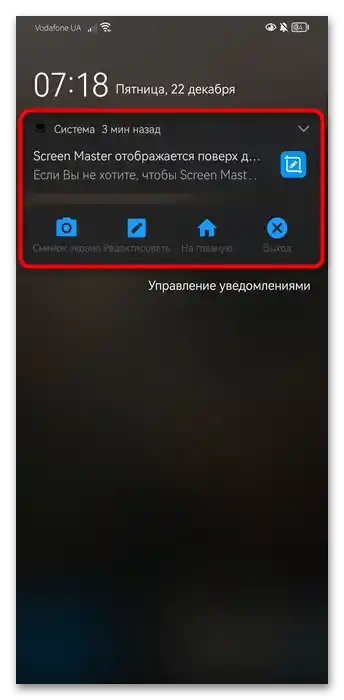Съдържание:
Инструкциите в този материал са предназначени за устройства Honor, работещи с Android. Ако вашият смартфон работи с Harmony OS, описаните по-долу методи може да не са подходящи.
За пример е взет смартфон Huawei с интерфейс EMUI 12, но поради липсата на функционални разлики между него и MagicOS в Honor (с изключение на малки визуални) притежателите на двете марки смартфони ще могат да се възползват от всички методи в статията.
Скриншотите, които създавате, винаги ще се намират в стандартната системна папка "Скриншоти", която можете да прегледате чрез предварително инсталираното приложение "Галерия". Някои екрани не могат да бъдат заснети — това се отнася за прозорци с конфиденциална информация, където се вижда вашата парола, например.
Метод 1: Физически бутони на ръба
Методът с физическите бутони е най-популярен сред потребителите. Достатъчно е едновременно да натиснете бутона за намаляване на звука и бутона за захранване, за да се създаде почти веднага снимка на екрана.
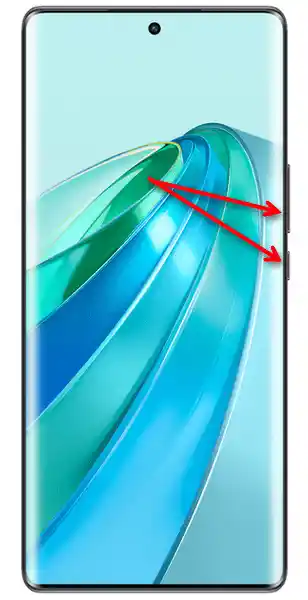
Ще разберете, че скрийншотът е успешно направен, чрез показването на миниатюрата му, която ще се показва за няколко секунди в долния ляв ъгъл на екрана. Това прозорче за предварителен преглед е функционално: с плъзгане на миниатюрата наляво ще я премахнете от екрана, с натискане — ще я отворите за редактиране, с плъзгане на миниатюрата нагоре ще преминете в режим на създаване на дълъг скрийншот, а надолу — ще можете да я изпратите чрез мессенджър или друго приложение.
В старите версии на Android вместо това в известията просто ще се появи иконка и уведомление за успешно създаден скрийншот.
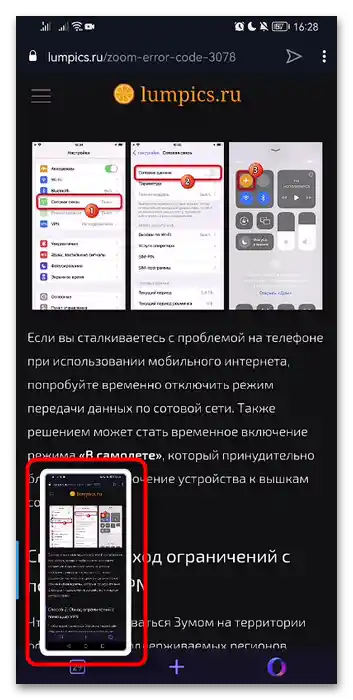
Създаването на снимка на екрана чрез физически бутони е по-удобно от много други методи, тъй като позволява да се направи с една ръка и не изисква взаимодействие с екрана.Благодаря това е много по-удобно да се създават скрийншотове в приложения и прозорци, които скриват интерфейса на Android, както и когато искате да заснемете прозорец (или негов елемент), който изчезва при опит за извикване на инструмента на операционната система.
Метод 2: "Панел за управление"
Вторият метод за създаване на скрийншот е чрез използване на панела за бързи настройки. В старите версии на MagicOS това е обикновен панел, а в новите — "Панел за управление". Разликата между тях е малка: панелът е свързан с уведомленията от приложенията, а "Панел за управление" е предназначен изключително за бърз достъп до инструментите на ОС.
- В старите версии на MagicOS разширете панела, като направите свайп надолу един или два пъти,
![Как да направя скрийншот на Андроид Хонор-027]()
или, ако версията на MagicOS е актуална, разширете "Панел за управление".
![Как да направя скрийншот на Андроид Хонор-02]()
Намерете тук бутона "Скрийншот" и го използвайте за създаване на снимка. Предварително отворете прозореца, който искате да заснемете, след това извикайте панела/"Панел за управление" и направете това. Веднага след натискане на бутона панелът ще се свие и ще бъде заснет екрана, който е бил под него.
- При липса на споменатия бутон или ако той е на неудобно място, можете да го коригирате. За целта редактирайте панела, като натиснете иконата на молив в горния десен ъгъл.
- Тук ви е необходима опцията "Промяна на иконите".
- Бутони на инструментите, които не са добавени в основния списък, се намират в долната част. При липса на бутона "Скрийншот" в горната част, преместете го от долната част в който и да е удобен за вас ред, като задържите иконата и я плъзнете. Накрая натиснете на "Готово", за да приложите промените.
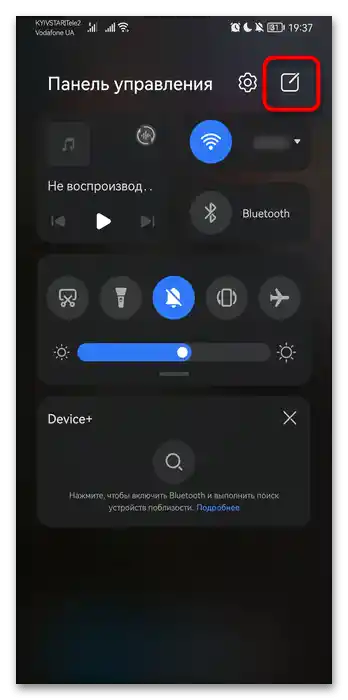
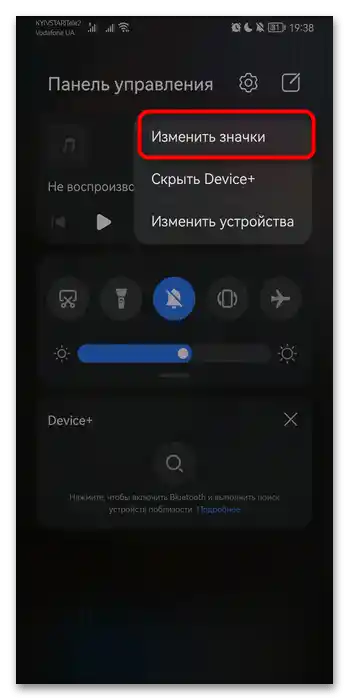
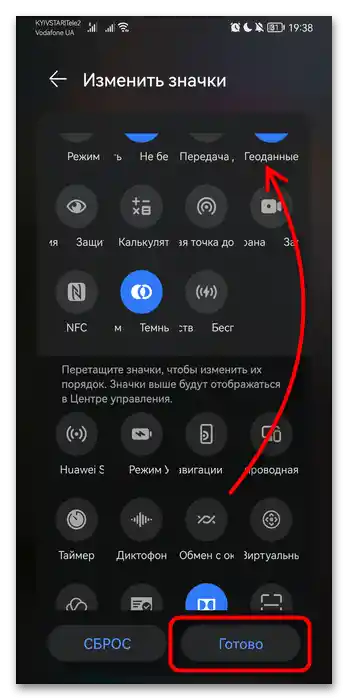
Панелът или "Панел за управление" може да бъде извикан по всяко време, дори над приложения на цял екран, но в редки случаи някои прозорци или техни елементи, които искате да заснемете, могат да изчезнат. В такава ситуация използвайте инструкциите от предишния или следващия метод.
Метод 3: Жест (нови MagicOS)
В новите версии на Honor за създаване на скрийншот отговаря жестът на двойно почукване с костяшка по екрана. По подразбиране тази опция вече е активирана, затова проверете нейната работоспособност веднага.Ако тя не работи, вероятно, вие или друг човек преди това сте я изключили. Нека покажем как да я активирате:
- Стартирайте стандартното приложение "Настройки" и отидете в категорията "Специални възможности".
- Докоснете раздела "Бърз достъп и жестове".
- В това прозорец — по реда "Снимка на екрана".
- Тук има само една опция — "Снимка с костяшка на пръста", която трябва да активирате. Над нея е разположена анимирана инструкция, показваща как правилно да извършвате този жест. Превъртете слайдовете с плъзгане наляво — с тях ще научите за създаването на други видове снимки на екрана.
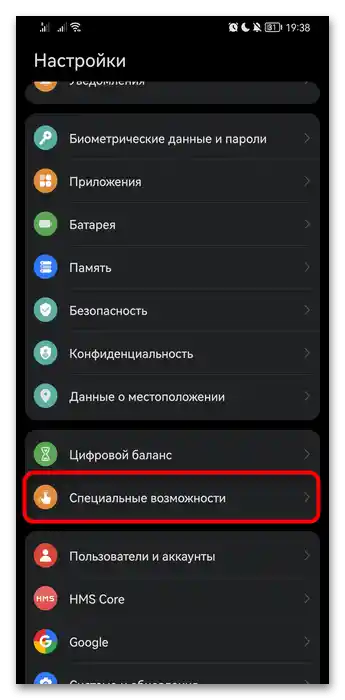
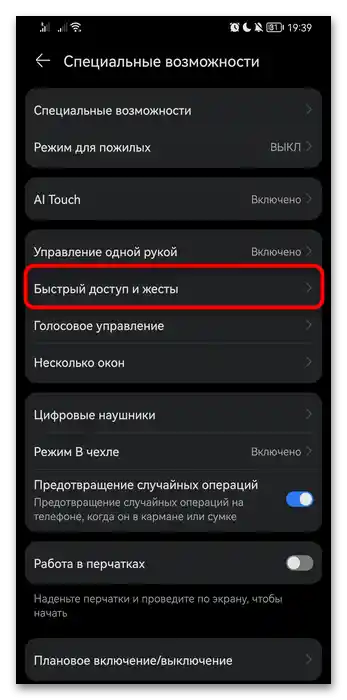
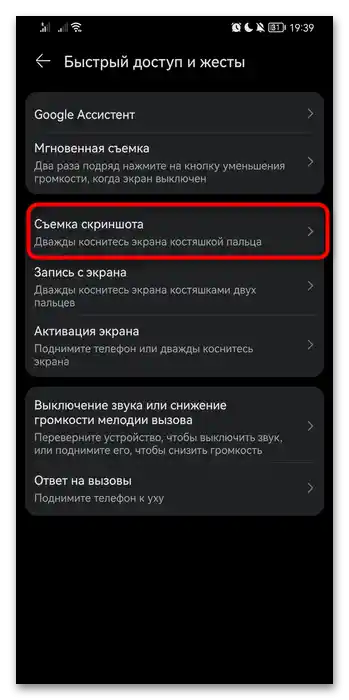

Метод 4: "Жестове" (стари MagicOS)
В старите версии на интерфейса вместо жестове функцията се наричаше "Жестове", и включваше вече разгледания по-горе жест и още един метод. Ако имате неактуализирана MagicOS, можете да използвате и двата метода, в зависимост от личните предпочитания или ситуацията.
Първият жест, отговарящ за създаването на снимка на екрана, в старите версии на Android е същият, както и в новите — двойно почукване с костяшка на пръста. Вторият се състои в плъзгане по екрана с три пръста отгоре надолу. Опитайте да изпълните и двете — ако снимката на екрана не се появи, активирайте една или и двете опции в настройките.
- Докато сте в системните "Настройки", отидете в "Управление".
- Влезте в раздела "Жестове".
- За да правите снимки на екрана с почукване с костяшка, намерете реда "Умен скрийншот", а за да се създава снимка с движение на пръстите — "Снимка с три пръста".
- Докосвайки избрания метод, активирайте съответната опция и гледайте анимацията, показваща как да използвате функцията.
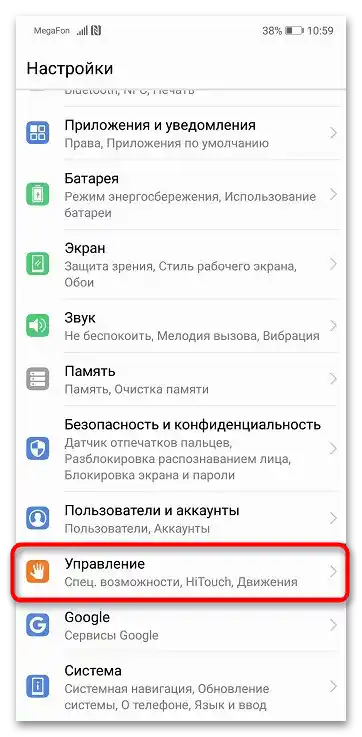
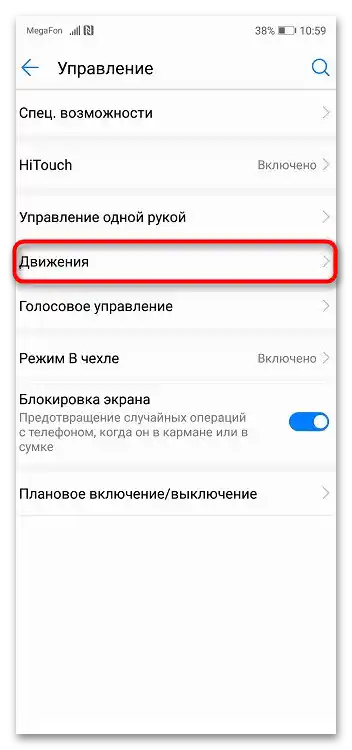

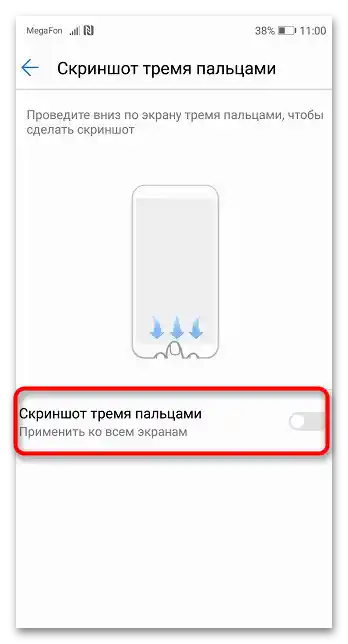
Метод 5: Външно приложение
Вградената функционалност не е достатъчна за всички потребители, затова в отделни случаи има смисъл да се използва външно решение.Обикновено такъв софтуер предлага малко повече възможности за работа със скрийншотове, допълнителни методи за тяхното създаване, както и лична галерия. Имате право да изберете абсолютно всяко приложение, ние ще разгледаме едно от най-популярните — ScreenMaster.
- Свалете приложението и го стартирайте.
- Първото, което трябва да направите, е да дадете разрешение за достъп до медийни файлове, в противен случай ScreenMaster няма да може да запазва снимки на устройството.
- Ще видите част от списъка с налични настройки. Включете захвата на екрана, като натиснете горната лента.
![Как да направя скрийншот на Андроид Хонор-037]()
Ще се появи диалогов прозорец, който съобщава, че за работа на ScreenMaster е необходимо да се издаде още едно разрешение — за работа над приложенията. Това е необходимо, за да може софтуерът да прави скрийншотове, улавяйки това, което се показва на екрана, както и за показване на плаващия бутон. Натиснете "ОК".
![Как да направя скрийншот на Андроид Хонор-038]()
Ще се отвори прозорец с системни настройки, в който активирайте опцията "Показване над други приложения". След това натиснете стрелката наляво, за да се върнете в прозореца с настройките на ScreenMaster.
![Как да направя скрийншот на Андроид Хонор-020]()
В самото приложение плаващият бутон вече е включен. Той ще се показва на началния екран, както и над всички приложения. Не е задължително да го оставяте на това място — преместете елемента на всяко удобно място на екрана, като го плъзнете.
![Как да направя скрийншот на Андроид Хонор-022]()
В настройките можете да го изключите или да настроите външния вид.
![Как да направя скрийншот на Андроид Хонор-035]()
Освен това, приложението може да създава скрийншот при разклащане на смартфона. През настройките променете чувствителността на разклащането, за да настроите тази функция според себе си.
Превъртайки страницата малко по-надолу, ще видите втората част от настройките.Тук се предлага да стартирате приложението заедно с включването на Android (за да не го правите ръчно всеки път), да добавите бутони за създаване на скрийншотове в лентата с известия, да промените свойствата на скрийншотовете: формат, качество (по-добре е веднага да зададете 100), префикс (дума, с която ще се подписват всички скрийншотове, например Screenshot_001 и т.н.), да скриете части от операционната система, като лентата с известия, разположена в горната част на екрана.
![Как да направя скрийншот на Андроид Хонор-018]()
Що се отнася до функцията за добавяне на бутони в лентата с известия, то ще изглежда така:
![Как да направя скрийншот на Андроид Хонор-034]()
Чрез тях ще можете не само да създадете, но и да отворите последния снимок за редактиране, бързо да стартирате приложението или да скриете панела до повторно стартиране на ScreenMaster.
- При използване на плаващия бутон или опит за друг вариант за създаване на скрийншот, програмата отново ще поиска разрешение (това и други разрешения трябва да се предоставят само веднъж — при първото създаване на снимка, след това те няма да са необходими). Натиснете бутона "Разреши".
- Чрез плаващия бутон с едно натискане ще създадете моментален скрийншот, който ще бъде отворен за редактиране. Двойно натискане на бутона ще създаде снимка и веднага ще я запази — редакторът няма да бъде отворен, но можете да се върнете към обработката по всяко време.
При стандартно заснемане на екрана ще можете веднага да промените файла. Изображението може да бъде изрязано, споделено, съшито (съединено с друг скрийншот в един дълъг), запазено или предварително редактирано в личния редактор.
- При натискане на бутона "Редактиране" на предишната стъпка, ще станат достъпни следните функции: кадриране, добавяне на текст, стикери, размазване на информация с пиксели, рисуване с маркер, затемняване на областта (вие указвате коя област ще бъде на фокус, а всичко останало зад нея ще бъде затемнено), наслагване на снимка върху снимка.
Когато редактирането приключи, натиснете бутона "Запази" в горната част.
- Ще бъдете помолени да зададете параметрите на файла — ако вече сте ги настроили преди и планирате да ги прилагате за всички бъдещи снимки без изключение, поставете отметка на пункта "Не показвай" и натиснете "ОК".
- Файлът ще бъде запазен в паметта на телефона, а вие допълнително ще можете да го споделите чрез предоставените социални мрежи или по друг начин, както и да излезете на началния екран на ScreenMaster.
- Докато сте в самия скрийншотер, чрез долната лента превключете в раздела "Скриншот" — тук ще намерите галерия от файловете, които сте заснели чрез тази програма. Всеки файл може да бъде отворен и редактиран, както беше описано по-горе, или изтрит.
- В раздела с името "Редактиране" се намират допълнителни инструменти на програмата. Няма да се спираме на тях, но те също могат да бъдат полезни в процеса.
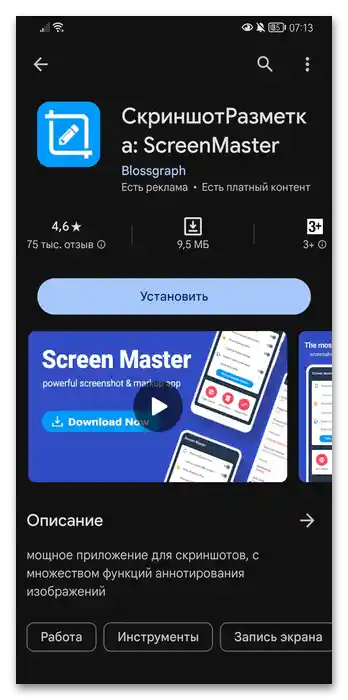
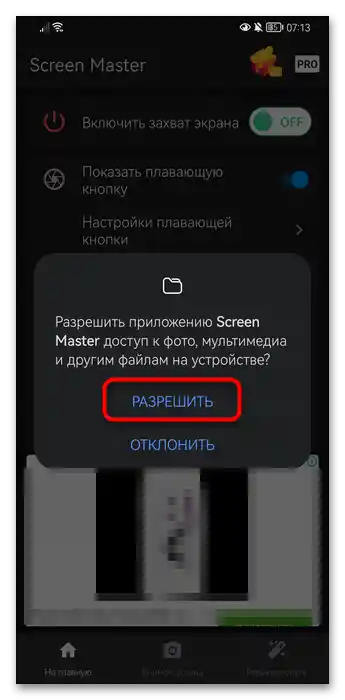
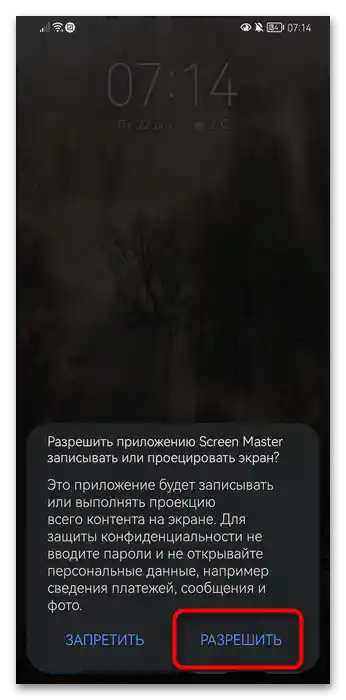
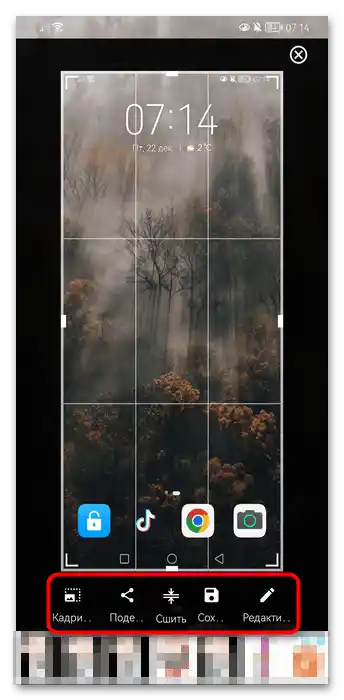
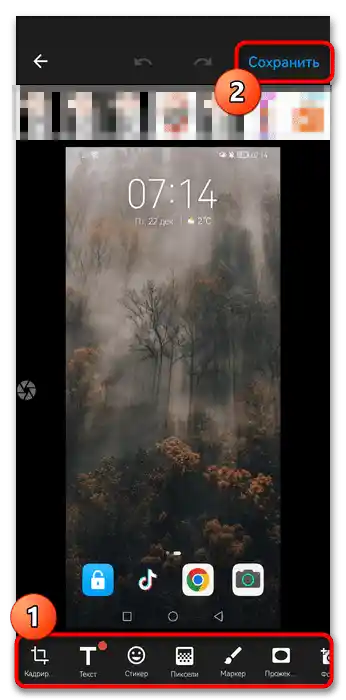
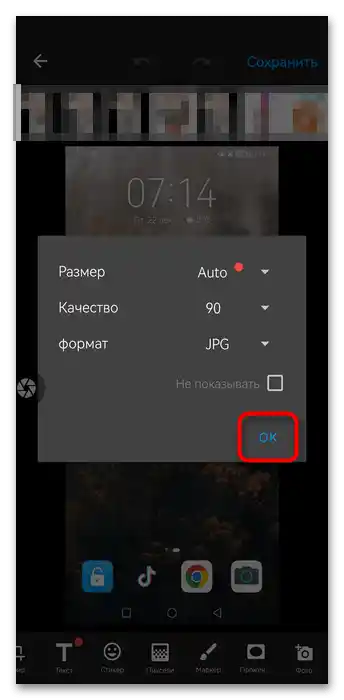
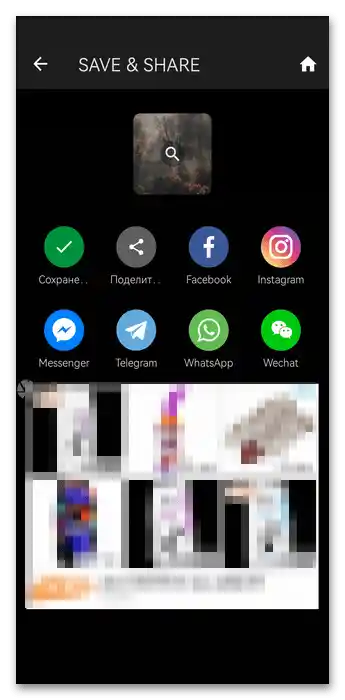
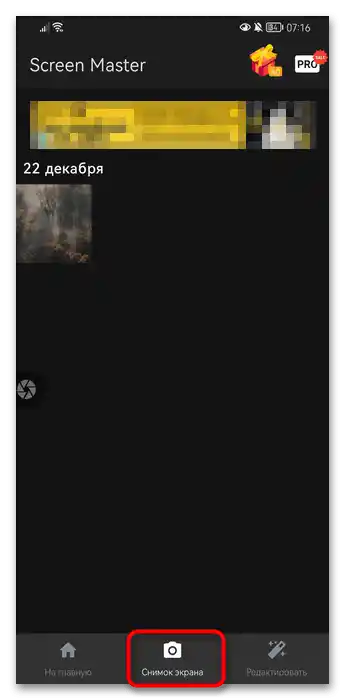
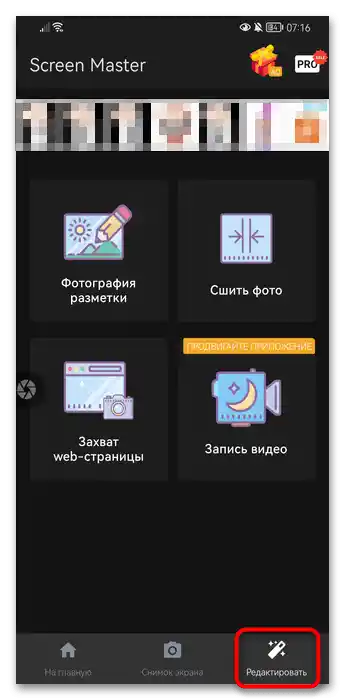
Създаване на дълъг скрийншот
Освен обикновените скрийншоти, Honor може да създава и дълги скрийншоти без използване на допълнителни програми. Този метод не е актуален винаги, но все пак си заслужава да бъде споменат. Той е удобен, тъй като позволява да заснемете дълго съдържание в един файл, без необходимост от разделяне на няколко класически скрийншота.
Предимството на този скрийншот е, че при създаването му повтарящите се детайли на Android интерфейса (горната лента и навигационната лента в долната част) се игнорират, а самият файл лесно се мащабира (увеличава), което позволява удобно преглеждане от телефона.
Заснемайте по този начин дълги разговори и постове в социалните мрежи и месинджъри, рецепти, инструкции и други статии в браузърите. Тези скрийншоти не се различават от обикновените скрийншоти.
Дълги скрийншоти могат да се създават и с помощта на външни решения, например, използвайки същия ScreenMaster и неговата функция "Съединяване на снимки". Въпреки това, ако ви интересуват стандартните методи, прочетете статията по линка по-долу.
Повече информация: Създаване на дълъг скрийншот на смартфон Honor